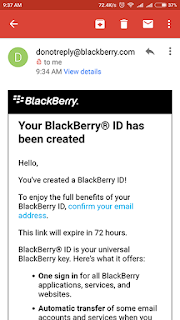Buat Akun BBM | Cara Mendaftar Akun ID BBM Baru
Daftar Akun BBM - Bagi sobat yang belum punya bbm dan tidak tahu cara membuat email BBM maka sangat kebetulan jika baca tutorial ini. Akan saya jelaskan dengan detail dan lengkap cara daftar ID BBM lengkap disertai gambar. Sehingga mempermudah kamu untuk mengikuti tutorial dan segera memiliki akun bbm.
Buat akun bbm kali ini saya menggunakan email, jika belum punya email baca disini : cara buat email lewat hp. Kamu juga boleh gunakan email lain misalnya yahoo, cari saja di blog ini juga ada tutorialnya kok. Pokoknya masalah cara buat akun, banyak sekali tutorialnya di blog ini.
2. Kemudian akan berlaih ke mode pendaftaran akun bbm menggunaan email yang hampir sama dengan tampilan sebelumnya.
3. Lengkapi kotak kosong yang ada dengan data data yang kita punya. Nama isikan dengan nama tampilan akun bbm (nama terserah), Email address isi dengan email yang dipunya (boleh email gmail ataupun yahoo dll), Password buatlah kata sandi yang unik agar akun lebih aman. Selanjutnya tekan Create Account untuk melanjutkan.
4. Apakah email yang kamu gunakan sudah benar untuk daftar id bbm baru ?, jika sudah silahkan tekan it's correct.
5. Sampai disini boleh tekan Not now atau Yes. Saya memilih Yes untuk melanjutkan.
6. Sampai disini sobat pilih Skip, karena kita bisa mencari tman nanti saja kalau bbm sudah berhasil di daftarkan akun.
7. Tekan Skip Anyway, lanjutan dari langkah sebelumnya.
8. BBM berhasil dibuat, tapi belum verifikasi. Bagaimana langkah verifikasi ?, lanjutkan baca point berikutnya.
9. Silahkan login ke email yang tadi digunakan untuk daftar akun bbm, pastinya ada email baru dari blackberry. Silahkan dibuka dan tekan Confirm your email address.
10. Lakukan login akun id bbm. Kamu hanya perlu memasukan password, karena otomatis email yang digunakan sudah terisi. Tekan Submit untuk melanjutkan konfirmasi email.
11. Dan akun bbm sudah berhasil diverifikasi menggunakan email. Ini artinya kamu tidak perlu takut lupa password saat melakukan login ulang di HP yang baru.
12. Buka kembali aplikasi bbm, dan sekaang kamu sudah bisa menambahkan teman melalui PIN atau Scan Barcode BBM, tentunya kamu juga sudah bisa menerima permintaan pertemanan BBM.
Jadi begitulah langkah membuat akun bbm baru yang full verifikasi dan lebih aman. Untuk yang belum berhasil daftar ID BBM coba di ulangi lagi langkahnya dari awal dan lebih teliti. Kamu juga boleh bagikan artikel ini di sosial media, terimakasih telah berkunjung ke blog cara buat akun.
Buat akun bbm kali ini saya menggunakan email, jika belum punya email baca disini : cara buat email lewat hp. Kamu juga boleh gunakan email lain misalnya yahoo, cari saja di blog ini juga ada tutorialnya kok. Pokoknya masalah cara buat akun, banyak sekali tutorialnya di blog ini.
Tak Sabar ? Berikut ini Cara Buat Akun BBM / Mendaftar Blackberry ID Menggunakan Email.
1. Pastikan aplikasi BBM sudah di download dan Instal, seperti ini tampilan bbm yang belum di daftarkan akun. Silahkan tekan Sign up with an email address.2. Kemudian akan berlaih ke mode pendaftaran akun bbm menggunaan email yang hampir sama dengan tampilan sebelumnya.
3. Lengkapi kotak kosong yang ada dengan data data yang kita punya. Nama isikan dengan nama tampilan akun bbm (nama terserah), Email address isi dengan email yang dipunya (boleh email gmail ataupun yahoo dll), Password buatlah kata sandi yang unik agar akun lebih aman. Selanjutnya tekan Create Account untuk melanjutkan.
4. Apakah email yang kamu gunakan sudah benar untuk daftar id bbm baru ?, jika sudah silahkan tekan it's correct.
5. Sampai disini boleh tekan Not now atau Yes. Saya memilih Yes untuk melanjutkan.
6. Sampai disini sobat pilih Skip, karena kita bisa mencari tman nanti saja kalau bbm sudah berhasil di daftarkan akun.
7. Tekan Skip Anyway, lanjutan dari langkah sebelumnya.
8. BBM berhasil dibuat, tapi belum verifikasi. Bagaimana langkah verifikasi ?, lanjutkan baca point berikutnya.
9. Silahkan login ke email yang tadi digunakan untuk daftar akun bbm, pastinya ada email baru dari blackberry. Silahkan dibuka dan tekan Confirm your email address.
10. Lakukan login akun id bbm. Kamu hanya perlu memasukan password, karena otomatis email yang digunakan sudah terisi. Tekan Submit untuk melanjutkan konfirmasi email.
11. Dan akun bbm sudah berhasil diverifikasi menggunakan email. Ini artinya kamu tidak perlu takut lupa password saat melakukan login ulang di HP yang baru.
12. Buka kembali aplikasi bbm, dan sekaang kamu sudah bisa menambahkan teman melalui PIN atau Scan Barcode BBM, tentunya kamu juga sudah bisa menerima permintaan pertemanan BBM.
Jadi begitulah langkah membuat akun bbm baru yang full verifikasi dan lebih aman. Untuk yang belum berhasil daftar ID BBM coba di ulangi lagi langkahnya dari awal dan lebih teliti. Kamu juga boleh bagikan artikel ini di sosial media, terimakasih telah berkunjung ke blog cara buat akun.